Page 1
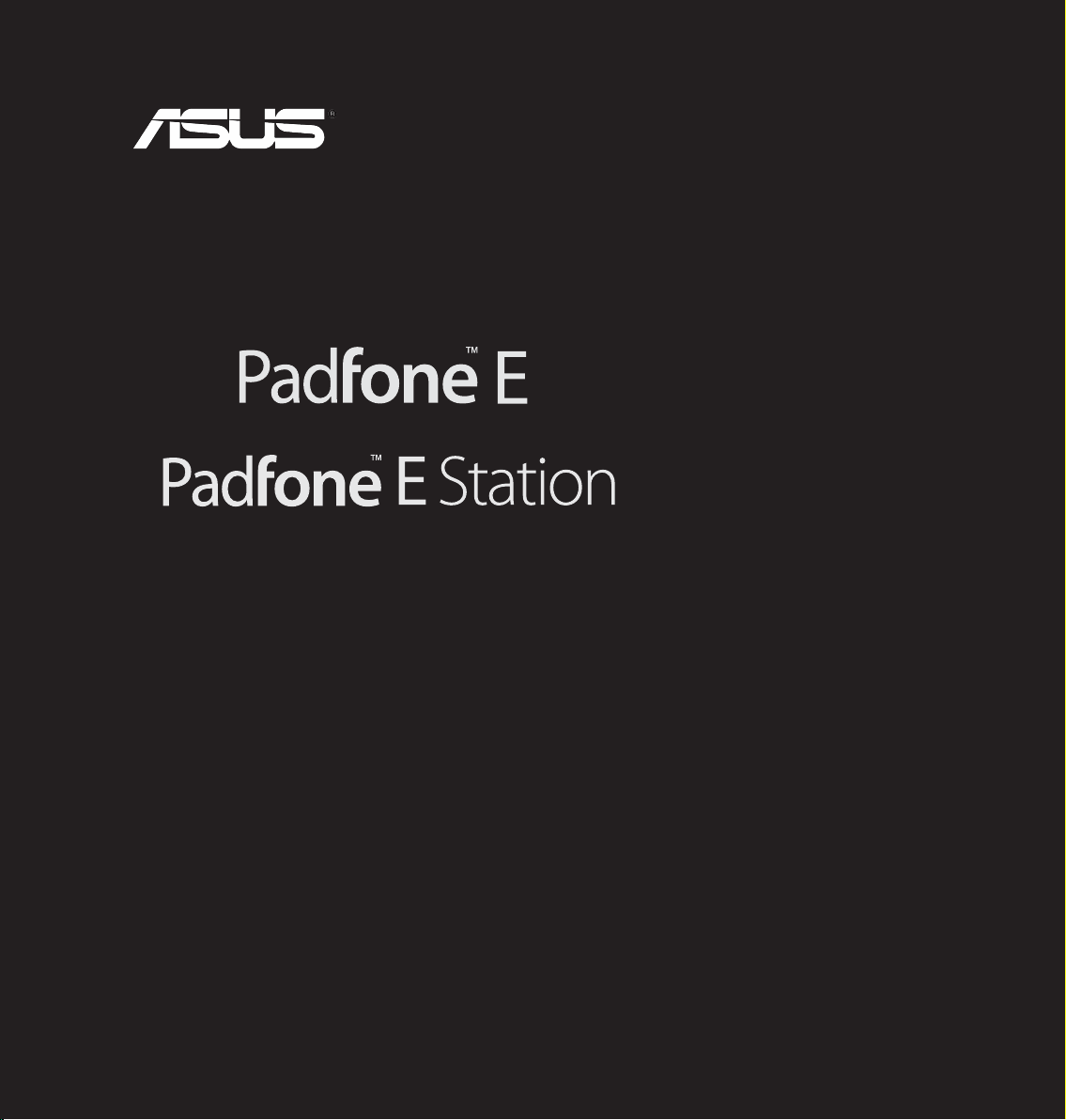
(T008)
(T008P)
Руководство пользователя
1
Page 2

R8642
Первое издание
Январь 2014
Copyright © 2014 ASUSTeK Computer Inc. Все права защищены.
Любая часть этого руководства, включая оборудование и программное обеспечение, описанные в нем, не может быть дублирована,
передана, преобразована, сохранена в системе поиска или переведена на другой язык в любой форме или любыми средствами, кроме
документации, хранящейся покупателем с целью резервирования, без специального письменного разрешения ASUSTeK COMPUTER
INC.
Гарантия прекращается, если: (1) изделие отремонтировано, модифицировано или изменено без письменного разрешения ASUS; (2)
серийный номер изделия поврежден, неразборчив либо отсутствует.
ASUS предоставляет данное руководство "как есть" без гарантии любого типа, явно выраженной или подразумеваемой, включая
неявные гарантии или условия получения коммерческой выгоды или пригодности для конкретной цели, но не ограничиваясь
этими гарантиями и условиями. НИ ПРИ КАКИХ ОБСТОЯТЕЛЬСТВАХ ASUS, ЕЕ РУКОВОДСТВО, ДОЛЖНОСТНЫЕ ЛИЦА,
СЛУЖАЩИЕ И ПОСРЕДНИКИ НЕ НЕСУТ ОТВЕТСТВЕННОСТИ ЗА КАКОЙ-ЛИБО КОСВЕННЫЙ, СПЕЦИАЛЬНЫЙ,
СЛУЧАЙНЫЙ ИЛИ ЗАКОНОМЕРНЫЙ УЩЕРБ (ВКЛЮЧАЯ УЩЕРБ ОТ УПУЩЕННОЙ ВЫГОДЫ, НЕСОСТОЯВШЕЙСЯ
СДЕЛКИ, ПОТЕРИ ДАННЫХ ИЛИ НЕВОЗМОЖНОСТИ ИХ ИСПОЛЬЗОВАНИЯ, ПРЕРЫВАНИЯ ДЕЯТЕЛЬНОСТИ И Т.П.),
ДАЖЕ В ТОМ СЛУЧАЕ, ЕСЛИ ASUS БЫЛА УВЕДОМЛЕНА О ВОЗМОЖНОСТИ ТАКОГО УЩЕРБА, КОТОРЫЙ МОГ
ВОЗНИКНУТЬ В РЕЗУЛЬТАТЕ ДЕФЕКТА ИЛИ ОШИБКИ В ДАННОМ РУКОВОДСТВЕ ЛИБО В ИЗДЕЛИИ.
ТЕХНИЧЕСКИЕ ХАРАКТЕРИСТИКИ И ИНФОРМАЦИЯ, СОДЕРЖАЩИЕСЯ В ДАННОМ РУКОВОДСТВЕ, ПРИВОДЯТСЯ
ТОЛЬКО В ЦЕЛЯХ ОЗНАКОМЛЕНИЯ. ОНИ МОГУТ БЫТЬ ИЗМЕНЕНЫ В ЛЮБОЕ ВРЕМЯ БЕЗ УВЕДОМЛЕНИЯ И
НЕ ДОЛЖНЫ РАССМАТРИВАТЬСЯ КАК ОБЯЗАТЕЛЬСТВО СО СТОРОНЫ ASUS. ASUS НЕ НЕСЕТ КАКОЙ БЫ ТО НИ
БЫЛО ОТВЕТСТВЕННОСТИ ЗА ОШИБКИ ИЛИ НЕТОЧНОСТИ, КОТОРЫЕ МОГУТ СОДЕРЖАТЬСЯ В НАСТОЯЩЕМ
РУКОВОДСТВЕ, В ТОМ ЧИСЛЕ ОТНОСЯЩИЕСЯ К ОПИСАННЫМ В НЕМ ИЗДЕЛИЯМ И ПРОГРАММАМ.
Продукция и названия корпораций, имеющиеся в этом руководстве, могут являться зарегистрированными торговыми знаками или
быть защищенными авторскими правами соответствующих компаний и используются только в целях идентификации.
2
Page 3
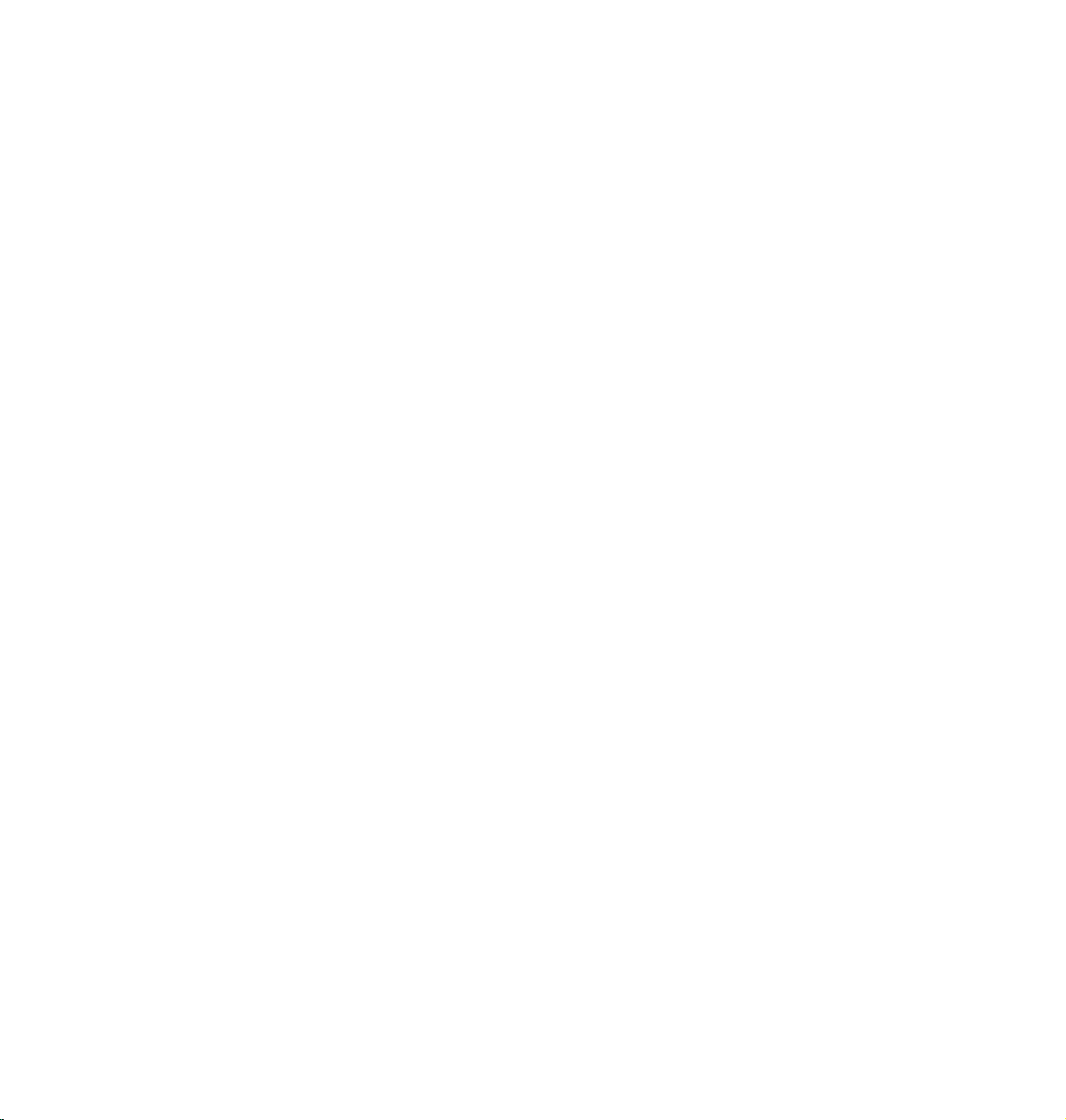
Table of Contents
Комплект поставки .....................................................................................5
Использование PadFone E
Основы ..........................................................................................................6
Мастер установки .......................................................................................................... 7
Просмотр экрана ............................................................................................................ 8
Управление PadFone E ................................................................................................... 9
Совершение вызовов ................................................................................................... 10
Настройка списка контактов ....................................................................................... 10
Подключения .............................................................................................11
Подключение к мобильным сетям ..............................................................................11
Подключение к сетям Wi-Fi ........................................................................................ 12
Использование Bluetooth ............................................................................................. 13
Использование PadFone E Station
Основы ........................................................................................................17
Разблокировка устройства .......................................................................................... 17
Главный экран .............................................................................................................. 17
Ввод данных
Использование жестов .............................................................................18
Использование экранной клавиатуры..................................................19
Использование голосового ввода Google ..............................................20
Использование приложений и виджетов
Использование приложений на PadFone E ..........................................21
Управление приложениями ......................................................................................... 21
Запуск приложений ..................................................................................................... 22
Сообщения ................................................................................................................... 22
Серфинг в сети Интернет ............................................................................................ 22
Управление уведомлениями ....................................................................................... 23
Поиск в PadFone E или сети Интернет ...................................................................... 25
Фотосъемка .................................................................................................................. 25
ASUS Splendid ............................................................................................................ 26
SuperNote ..................................................................................................................... 27
3
Page 4
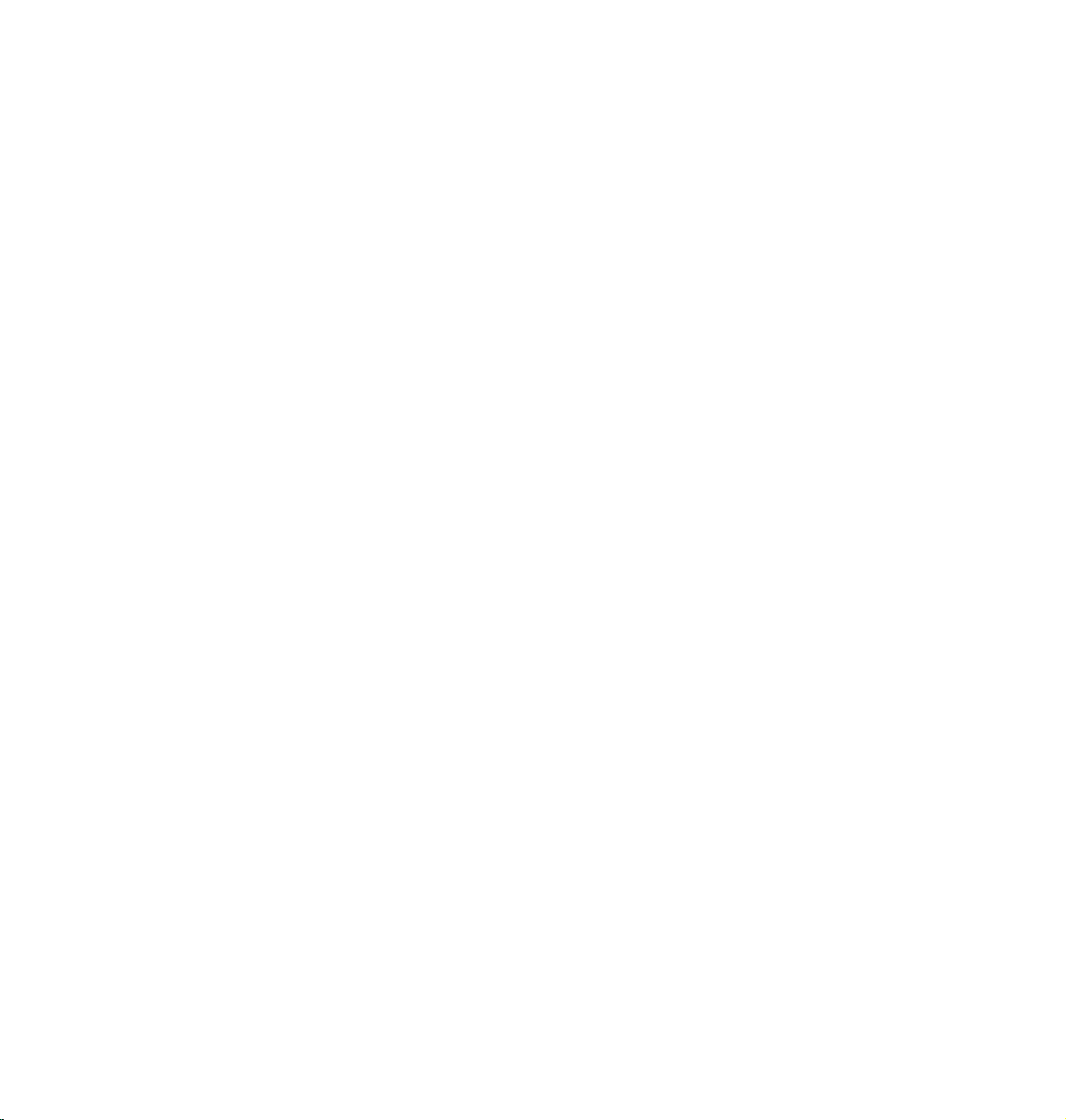
Использование приложений на PadFone E Station .............................29
Управление приложениями ......................................................................................... 29
Диспетчер задач ........................................................................................................... 33
Диспетчер файлов ....................................................................................................... 34
Play Store ....................................................................................................................... 36
Настройки .................................................................................................................... 38
Музыка ........................................................................................................................ 40
Галерея ........................................................................................................................ 41
Камера ........................................................................................................................ 44
Email ........................................................................................................................ 45
Gmail ........................................................................................................................ 47
Карты ........................................................................................................................ 49
Story ........................................................................................................................ 50
SuperNote ..................................................................................................................... 52
Использование виджетов PadFone E .....................................................54
Добавление виджетов .................................................................................................. 54
Диспетчер задач ........................................................................................................... 55
Использование виджетов PadFone E Station ........................................56
Добавление виджетов .................................................................................................. 56
ASUS Battery ................................................................................................................ 57
4
Page 5
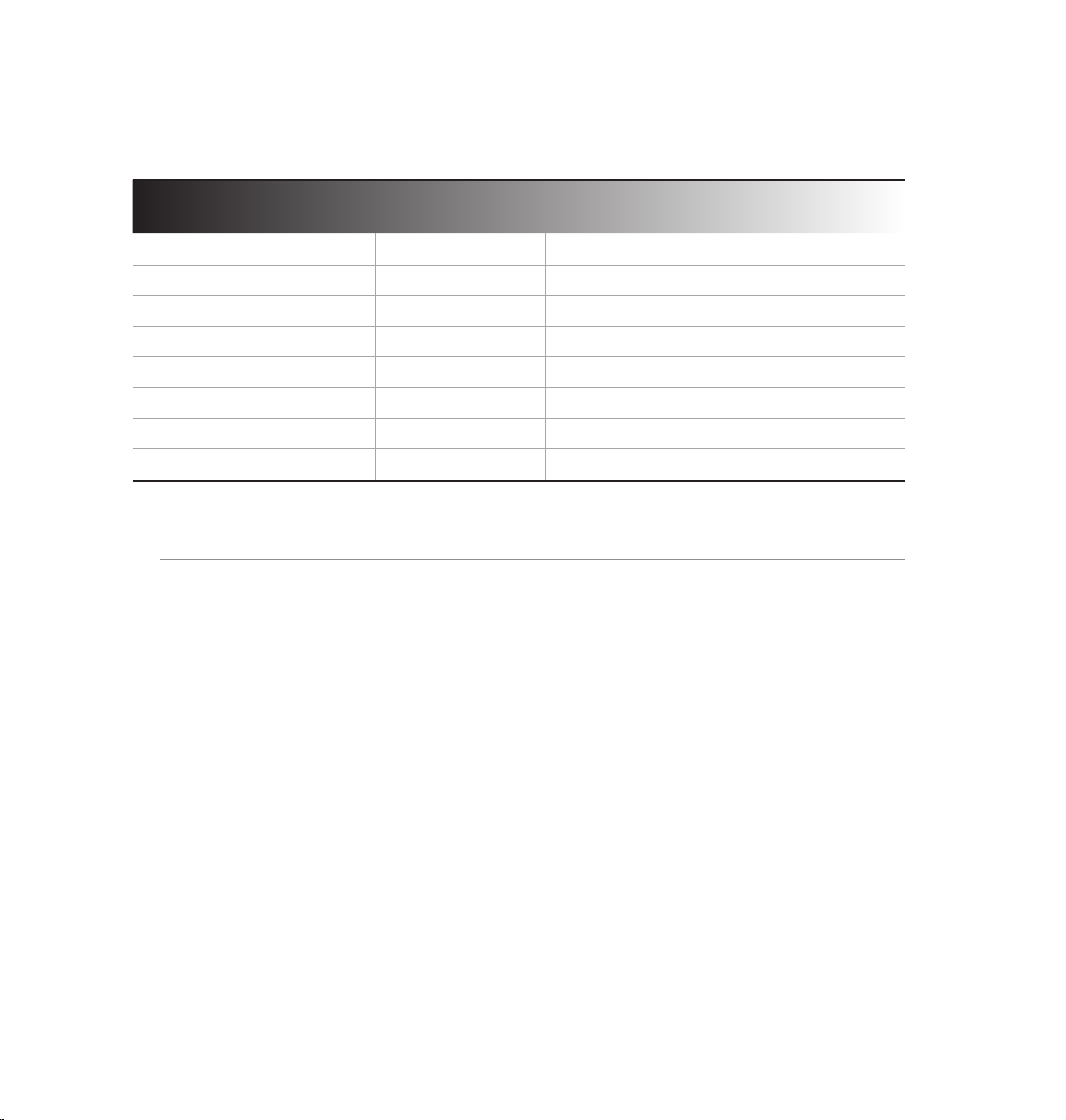
Комплект поставки
Элемент PadFone E PadFone E
Набор 2-в-1
Station
PadFone E
PadFone E Station
Блок питания
USB-кабель
Гарнитура
Краткое руководство
Руководство пользователя
Гарантийный талон
ПРИМЕЧАНИЯ:
• ASUS PadFone E и PadFone E Station приобретаются отдельно.
• Если какие-либо элементы комплекта поставки отсутствуют или повреждены, обратитесь к продавцу.
• •
• •
• •
• •
• •
• •
• •
• •
5
Page 6
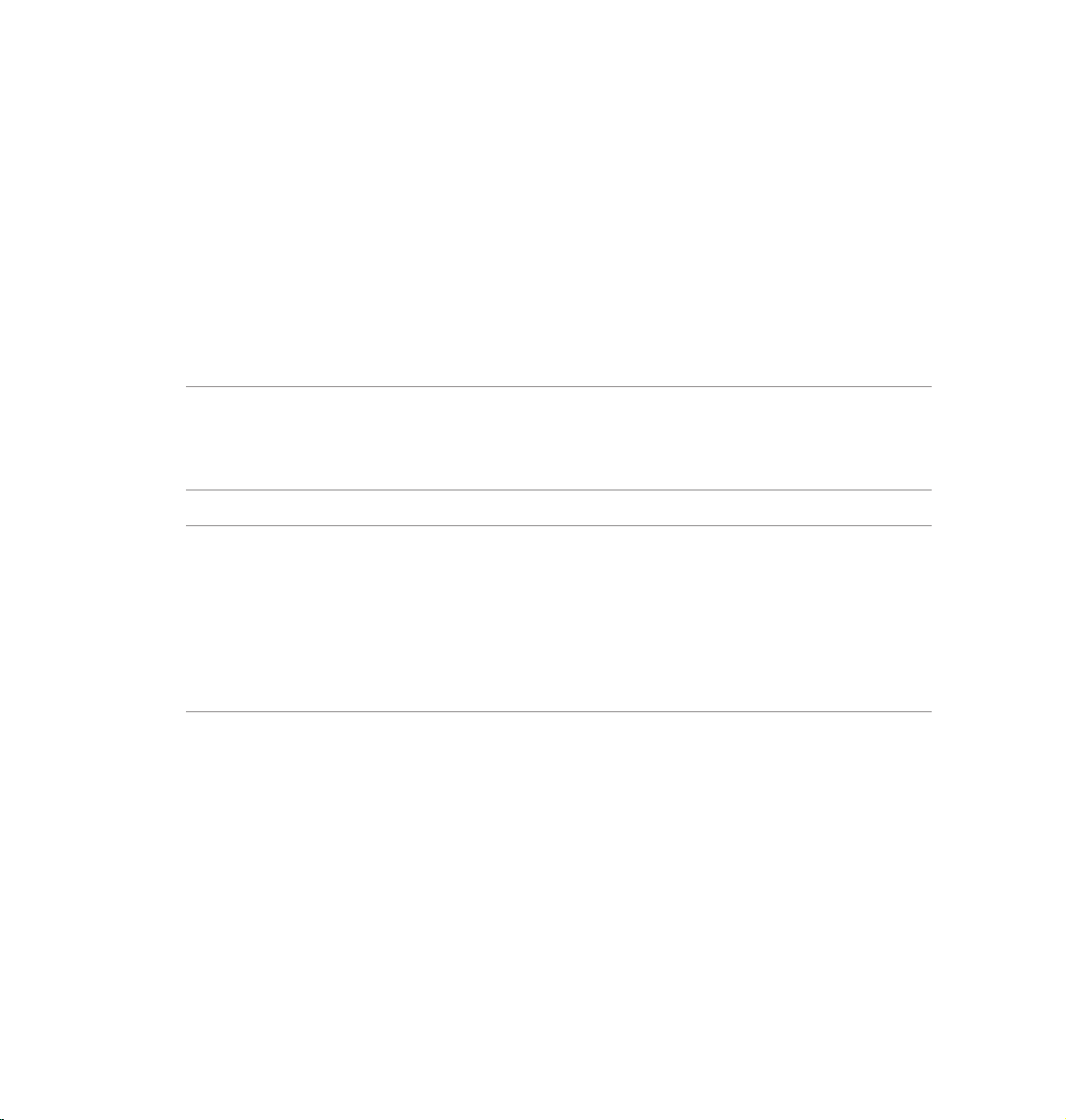
Использование PadFone E
PadFone E поддерживает новейшие функции и технологии ОС Android 4.3 (Jelly Bean). Оцените большое
количество интерактивных приложений для работы и развлечений и удобный обмен данными между
устройствами.
1
Основы
ВАЖНО:
• Во избежание травм или повреждения устройства внимательно прочитайте инструкции из Руководства
пользователя, поставляемого в комплекте с устройством.
• Инструкции по установке SIM-карты и зарядке устройства смотрите в Руководстве пользователя.
ПРИМЕЧАНИЯ:
• Изображения предназначены только для справки. Изображение на экране Вашего устройства может
отличаться.
• Главный экран может отличаться в зависимости от ОС Android.
• При обновлении прошивки PadFone Е не подключайте и не отключайте его от PadFone E Station.
• При включении PadFone Е не подключайте и не отключайте его от PadFone E Station.
• При обновлении прошивки PadFone E Station не отключайте PadFone E.
6
Page 7
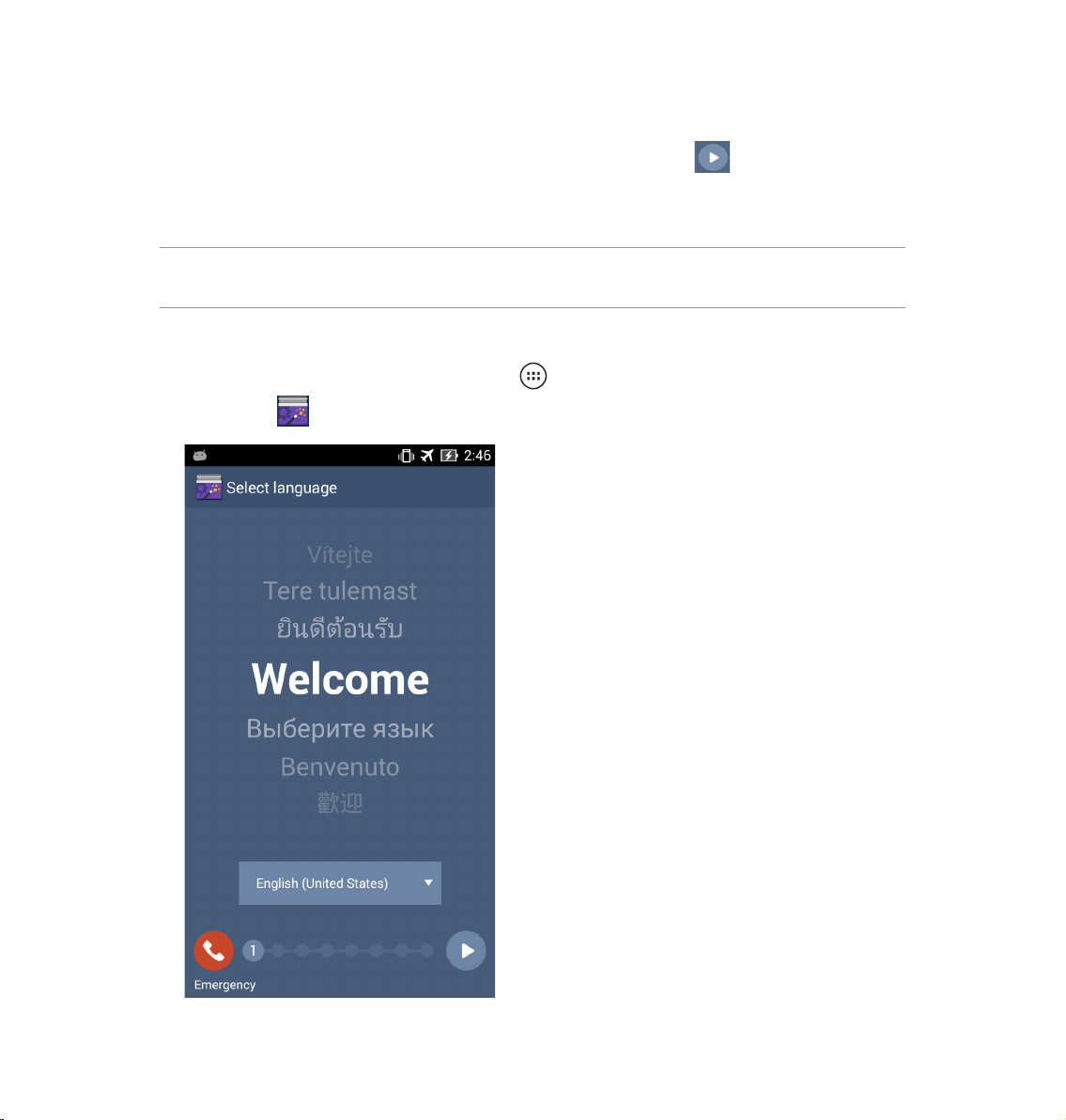
Мастер установки
При первом включении устройства отобразится экран приветствия. Нажмите и следуйте
инструкциям на экране для завершения настройки устройства.
ПРИМЕЧАНИЕ:
Некоторые шаги можно пропустить и вернуться к ним позже.
Для повторного запуска процесс настройки нажмите для перехода на экран приложений и нажмите
Мастер установки .
7
Page 8
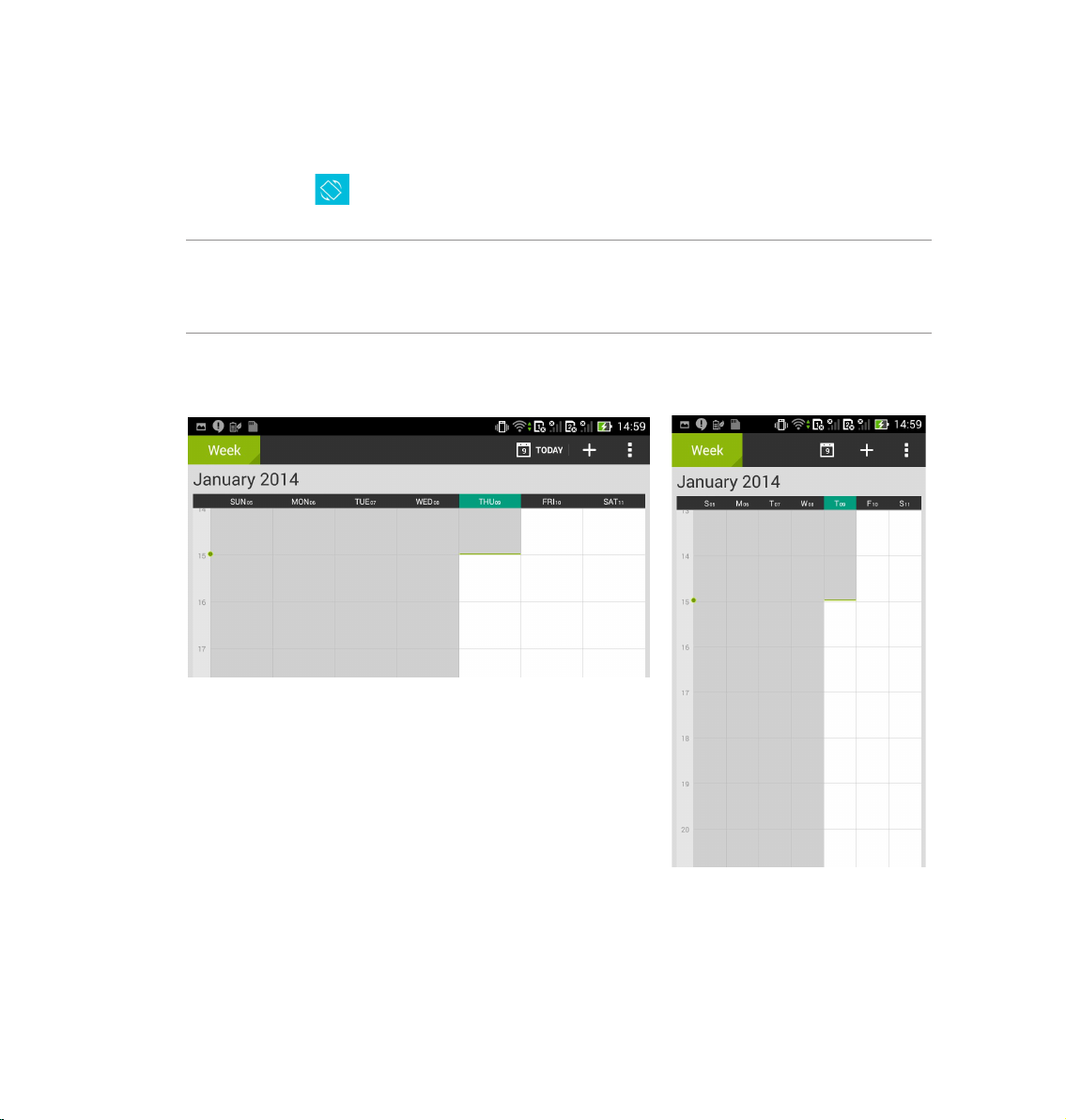
Просмотр экрана
Для включения/отключения функции автоматического поворота экрана, перейдите в Настройки > Экран.
Также можно нажать в панели быстрой настройки ASUS.
ПРИМЕЧАНИЯ:
• Функция автоматического поворота не поддерживается на главном экране и экране блокировки.
• Подробную информацию об ASUS Quick Setting смотрите в разделе Управление уведомлениями в главе 6.
Ландшафтный
Портретный
8
Page 9
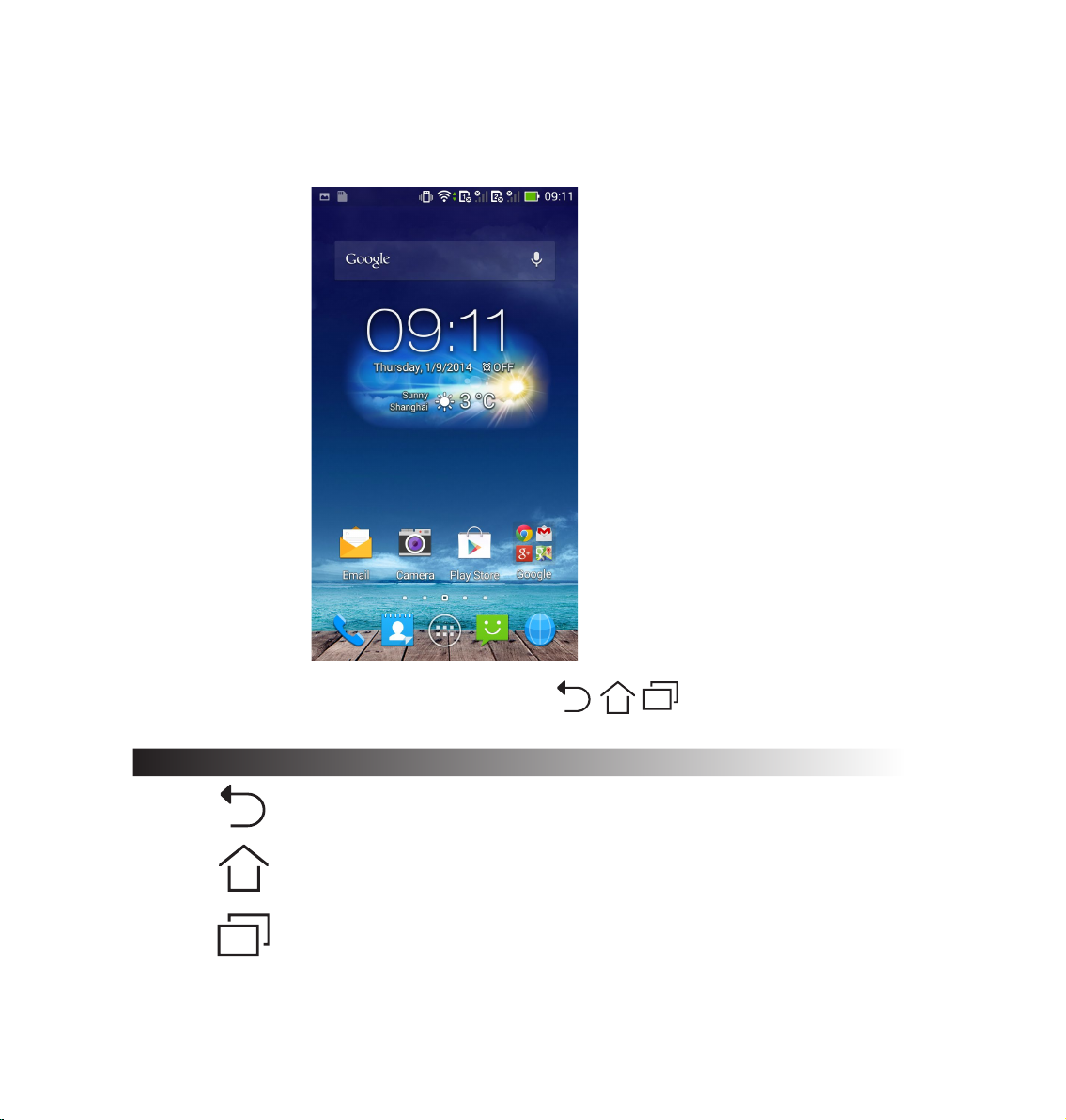
Управление PadFone E
После завершения настройки PadFone E появится главный экран.
В нижней части главного экрана расположены три иконки
вернуться на главный экран, предыдущую страницу или запустить недавно использованное приложение.
Иконка Описание
Позволяет вернуться на предыдущий экран, если Вы находитесь на
главном экране.
Нажмите для возврата на главный экран.
Открывает список миниатюр последних приложений. Для запуска
приложения нажмите на миниатюру. Для удаления миниатюры
приложения проведите ее влево или вправо.
, , . Эти иконки позволяют
9
Page 10
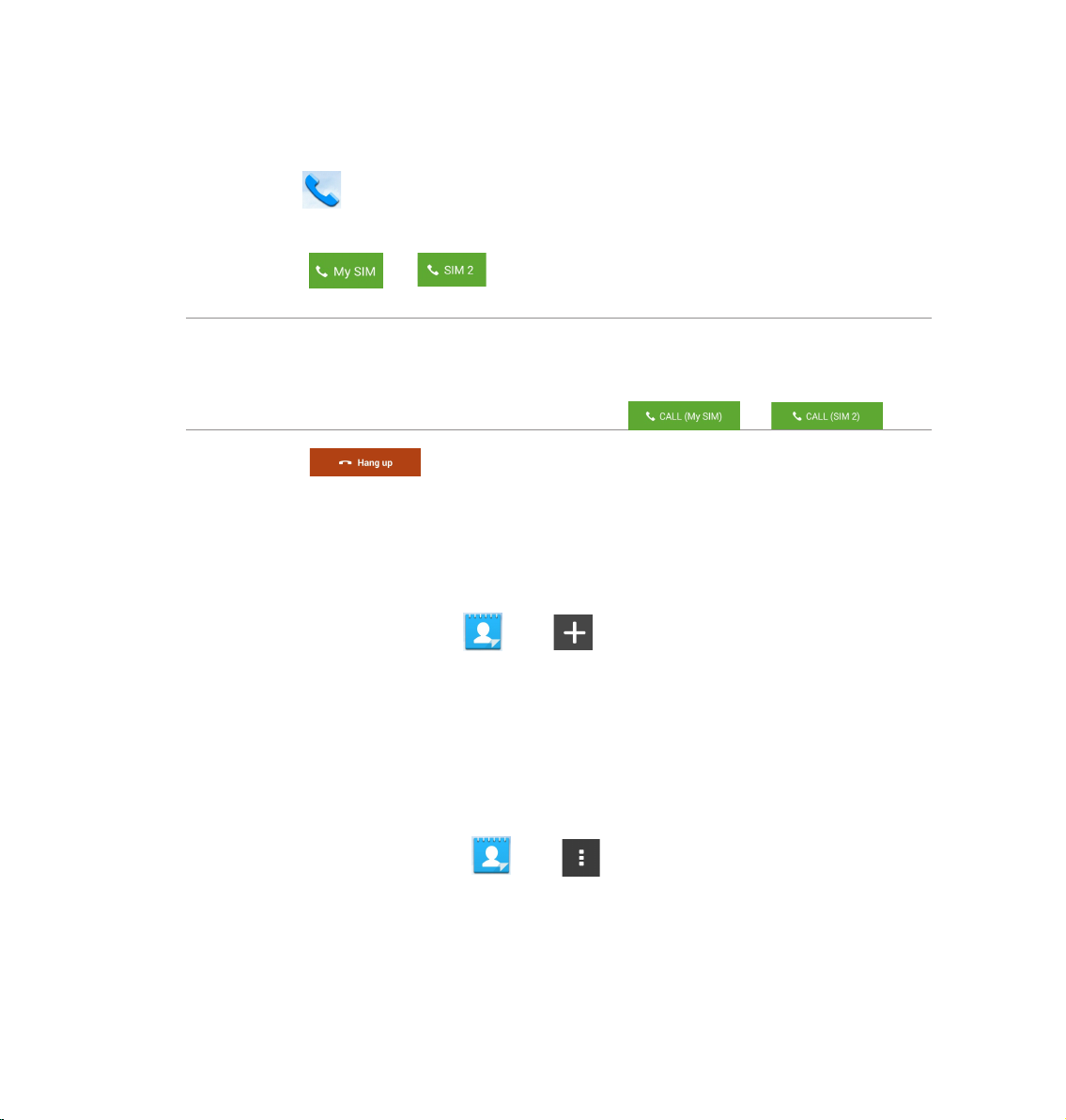
Совершение вызовов
Для вызова:
1. Нажмите на главном экране.
2. Введите номер для вызова.
3. Нажмите или для вызова.
ПРИМЕЧАНИЯ:
• Можно также назначить имена для кнопок вызова и изменить функции SIM-карты в Настройки > Dual SIM
card settings.
• Если установлена только одна SIM-карта, для вызова нажмите
4. Нажмите для завершения вызова.
или .
Настройка списка контактов
Добавление нового контакта
Для добавления нового контакта:
1. На начальном экране нажмите , затем .
2. Для сохранения нового контакта в планшете нажмите Устройство. Для сохранения нового
контакта на карте SIM нажмите SIM.
3. Введите данные нового контакта и нажмите Готово.
Импорт контактов
Для импорта контактов:
1. На главном экране нажмите , затем >Управление контактами.
2. Нажмите Импорт/Экспорт, затем выберите SIM, содержащую контакты, которые нужно
импортировать в устройство.
3. Нажмите Устройство, затем выберите контакты.
4. Когда закончите, нажмите Импорт.
10
Page 11

Подключения
Подключение к мобильным сетям
После установки SIM-карты можно использовать PadFone E до совершения/приема голосовых вызовов
или передачи/приема данных. Доступные мобильные сети могут отличаться в зависимости от страны,
возможно, необходимо настроить PadFone E для доступа к этим сетям.
Для конфигурации параметров мобильной сети:
1. Выполните любое из следующих действий:
• Нажмите для открытия экрана приложений, затем нажмите Настройки .
• Проведите пальцем сверху вниз для отображения ASUS Quick Settings, затем нажмите .
2. На экране Настройки нажмите More....
3. Выберите Мобильные сети.
ПРИМЕЧАНИЕ:
Подробную информацию об панели быстрой настройки ASUS смотрите в разделе Управление уведомлениями в
главе 4.
ВАЖНО:
• Если PadFone E не может подключится к сети, обратитесь за помощью к оператору мобильной сети.
• Инструкции по установке SIM-карты и зарядке устройства смотрите в Руководстве пользователя.
11
Page 12
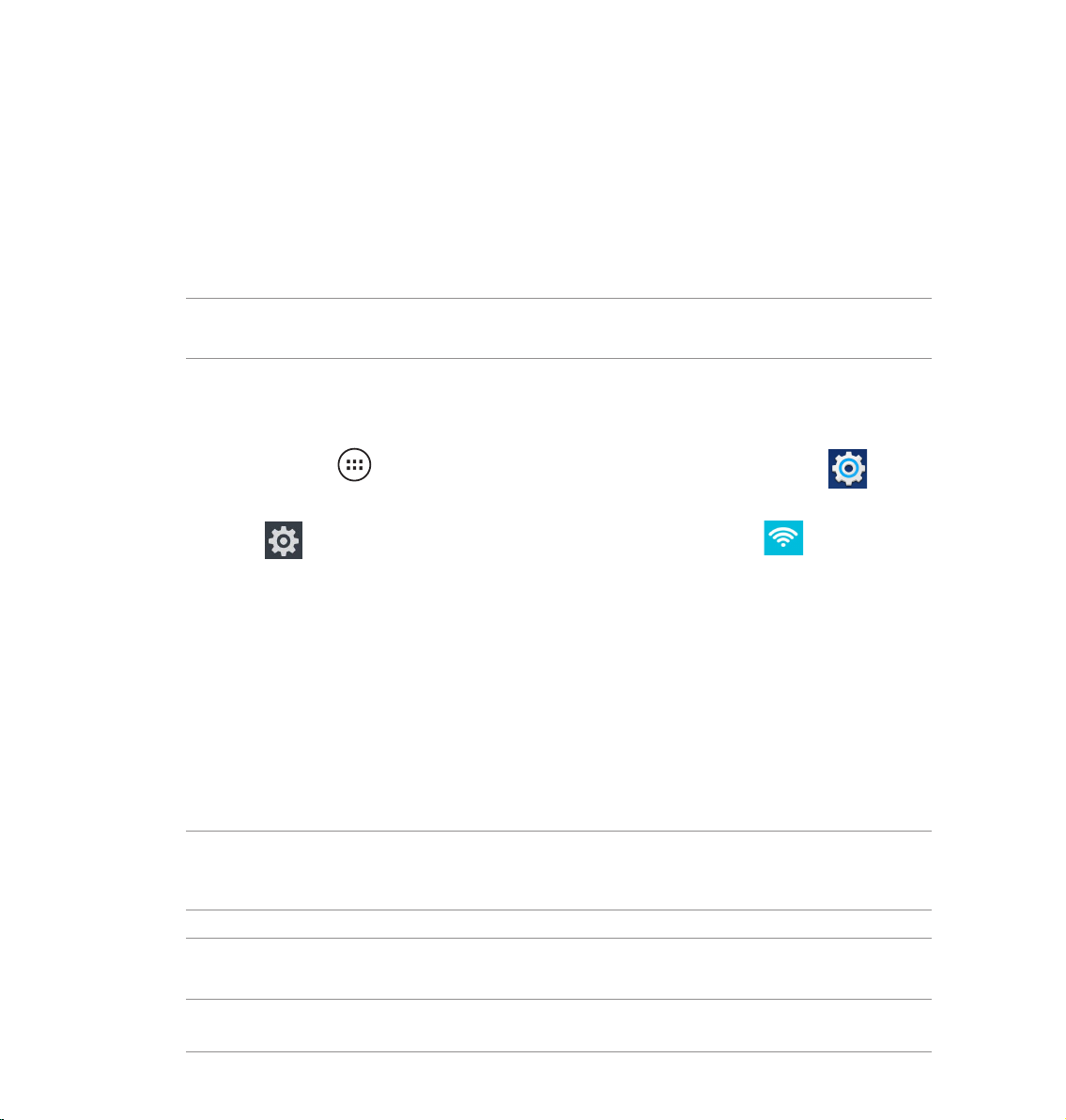
Подключение к сетям Wi-Fi
Технология Wi-Fi обеспечивает обмен данными в беспроводной сети. Для использования Wi-Fi
включите модуль Wi-Fi в PadFone E и подключитесь к беспроводной сети. Некоторые беспроводные сети
защищены ключом или паролем и требуют дополнительных настроек; другие открыты и Вы можете легко
подключиться к ним.
СОВЕТ:
В целях энергосбережения выключите Wi-Fi, если не используете его.
Для включения Wi-Fi и подключения к сети Wi-Fi:
1. Выполните любое из следующих действий:
• Нажмите для открытия экрана приложений, затем нажмите Настройки .
• Проведите пальцем сверху вниз для отображения ASUS Quick Settings, затем нажмите
. Также для включения/отключения Wi-Fi можно нажать Wi-Fi в Быстрой
настройке ASUS.
2. Установите переключатель Wi-Fi в положение ON. Когда включено, PadFone E выполняет
поиск доступных сетей Wi-Fi.
3. Нажмите Wi-Fi для отображения списка доступных сетей Wi-Fi. Защищенные сети
обозначаются с иконкой замка.
4. Выберите сеть для подключения. Если сеть защищена, будет предложено ввести ключ или
пароль.
ПРИМЕЧАНИЕ:
Подробную информацию об панели быстрой настройки ASUS смотрите в разделе Управление уведомлениями в
главе 4.
ВАЖНО:
PadFone E автоматически подключается к сети, используемой ранее.
12
Page 13
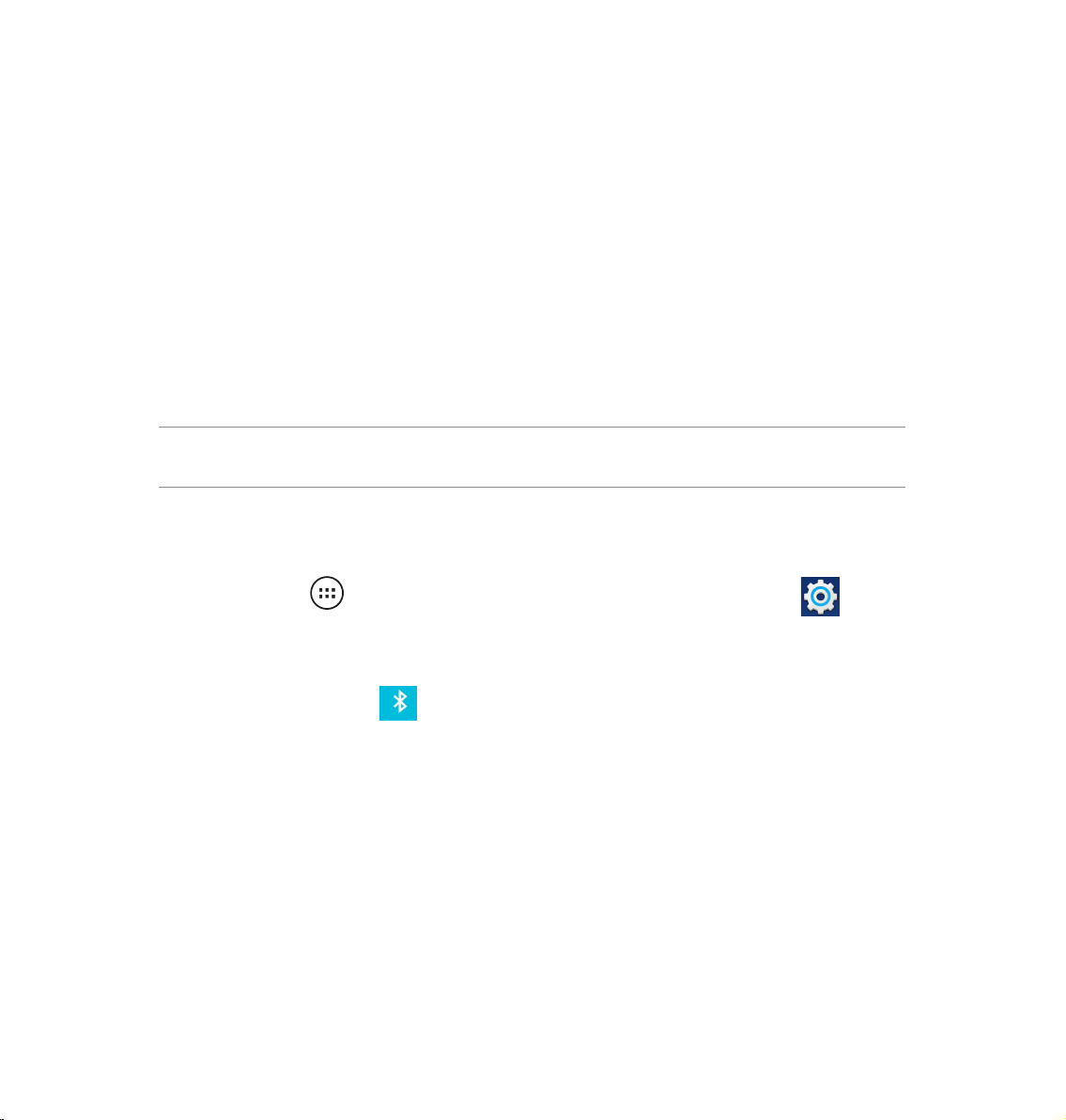
Использование Bluetooth
Включение или отключение Bluetooth на устройстве
Bluetooth - это стандарт беспроводной связи, используемый для обмена данными на близком расстоянии.
Bluetooth используется во многих продуктах, например, смартфонах, компьютерах, планшетах и
гарнитурах.
Bluetooth весьма полезен при передаче данных между двумя или более близко расположенными
устройствами.
При использовании устройства Bluetooth в первый раз необходимо выполнить его сопряжение с PadFone E.
СОВЕТ:
В целях энергосбережения выключите Bluetooth в PadFone E, если не используете его.
Для включения/отключения Bluetooth в PadFone E выполните любое из следующих действий:
• Нажмите для открытия экрана приложений, затем нажмите Настройки .
Установите переключатель Bluetooth в положение ON.
• Проведите пальцем сверху вниз для отображения Панели быстрой настройки ASUS, затем
нажмите Bluetooth
.
13
Page 14
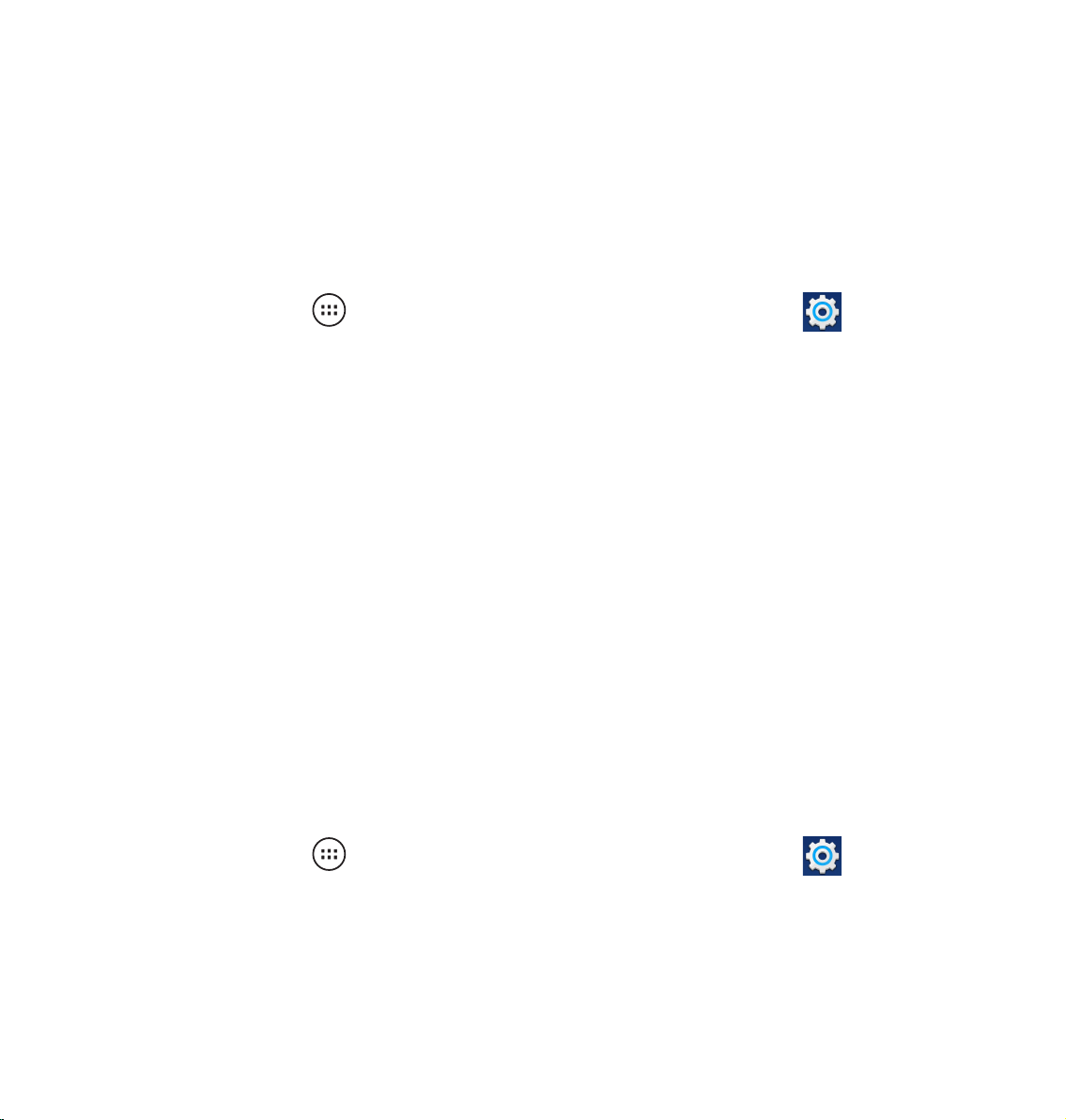
Сопряжение PadFone E с устройством Bluetooth
Перед использованием устройства необходимо выполнить его сопряжение с PadFone E. После сопряжения
можно использовать устройство.
Для сопряжения PadFone E с устройством выполните следующее:
1. Нажмите для открытия экрана приложений, затем нажмите Настройки . Установите
переключатель Bluetooth в положение ON.
2. Нажмите Bluetooth для отображения доступных устройств Bluetooth. Если требуемое
устройство отсутствует в списке, убедитесь, что модуль Bluetooth включен и установлен
флажок "Видимость". Подробную информацию о включении модуля Bluetooth и установке
флажка "Видимость" смотрите в документации, поставляемой с устройством.
3. Если PadFone E закончил поиск до готовности устройства Bluetooth, нажмите Search for
devices.
4. В списке доступных устройств выберите устройство Bluetooth для сопряжения. Следуйте
инструкциям на экране для завершения сопряжения. Техническую информацию смотрите в
документации, поставляемой в комплекте с устройством.
Подключение PadFone E к устройству Bluetooth
После сопряжения PadFone E с устройством Bluetooth к нему можно легко подключиться снова.
Для подключения:
1. Нажмите для открытия экрана приложений, затем нажмите Настройки . Установите
переключатель Bluetooth в положение ON.
2. В списке СОПРЯЖЕННЫЕ УСТРОЙСТВА выберите сопряженное устройство.
14
Page 15
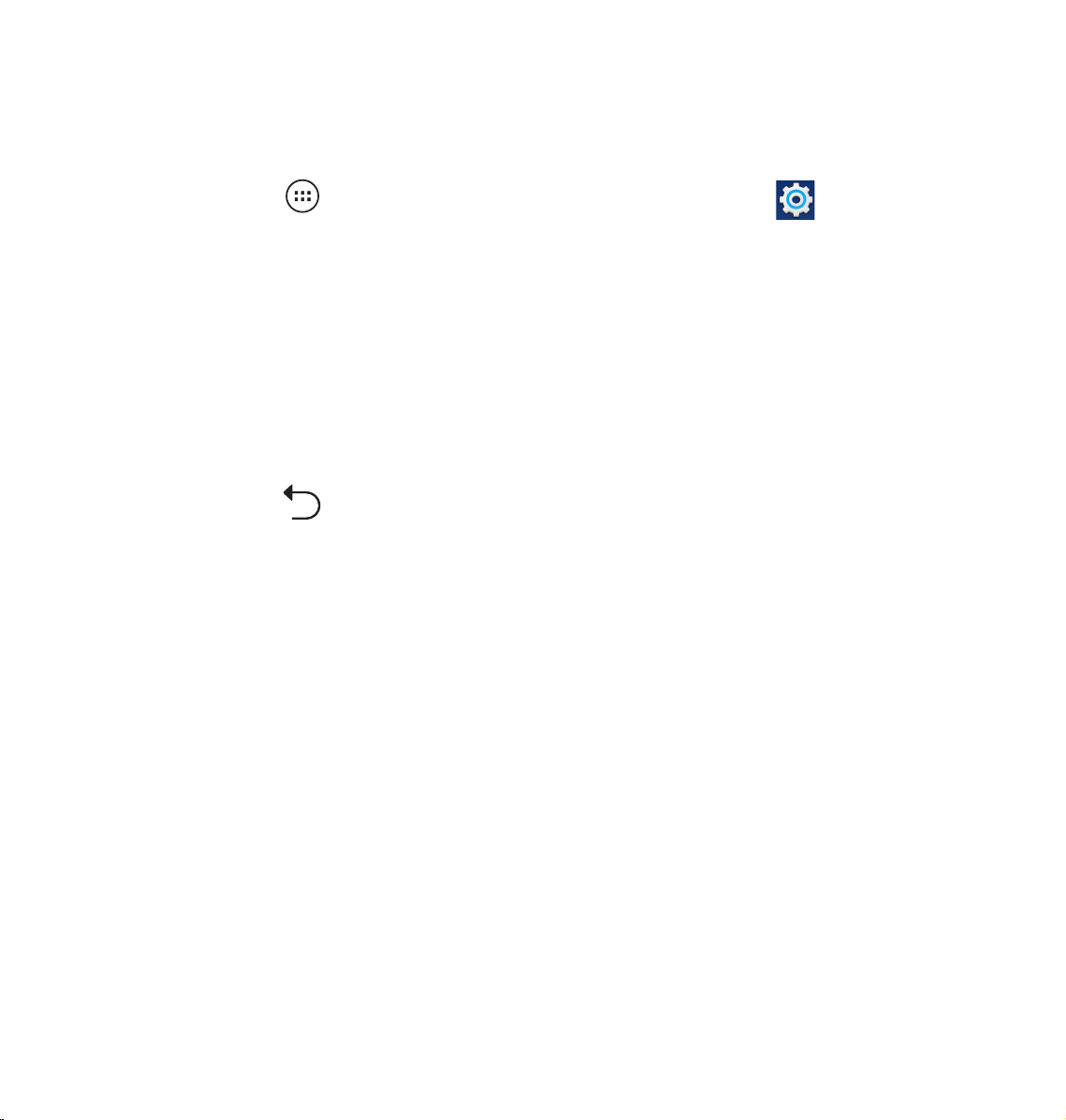
Отключение и настройка устройства Bluetooth
Для отключения или настройки устройства Bluetooth:
1. Нажмите для открытия экрана приложений, затем нажмите Настройки . Установите
переключатель Bluetooth в положение ON.
2. Выберите Bluetooth для отображения меню настроек.
3. Нажмите иконку Bluetooth Quick Settings рядом с подключенным устройством Bluetooth,
которое нужно отключить или настроить.
4. На экране Bluetooth Quick Settings можно выполнить следующее:
• Нажмите Разъединить для отключения устройства.
• Нажмите Переименовать для переименования устройства.
5. Нажмите когда закончите.
15
Page 16
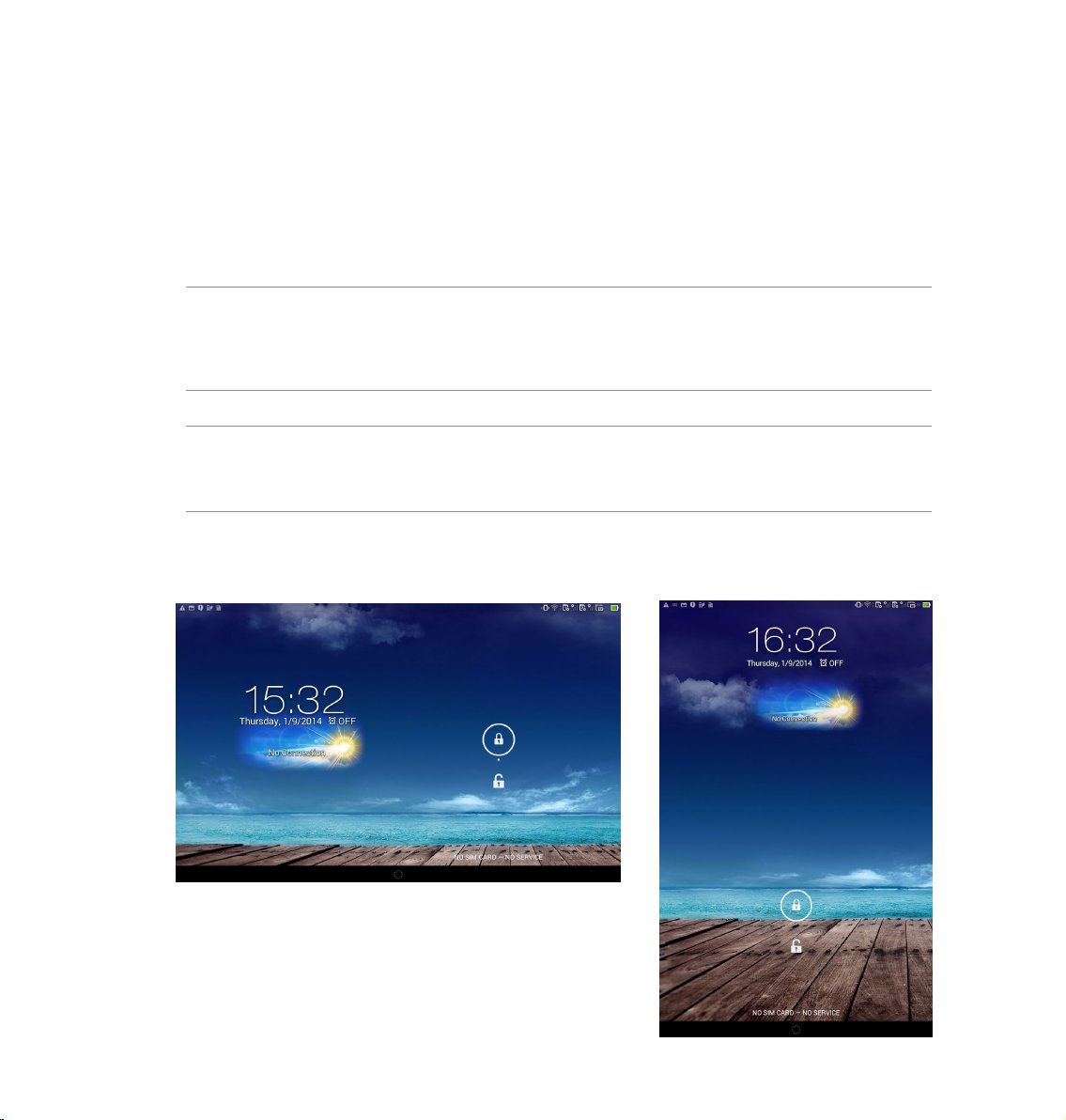
Использование PadFone E Station
Установите PadFone E в PadFone E Station для превращения его в планшет и увеличения времени
автономной работы. Изображение на экране PadFone E Station поворачивается автоматически при
изменении ее положения.
ВАЖНО:
• Во избежание травм или повреждения устройства внимательно прочитайте инструкции из Руководства
пользователя, поставляемого в комплекте с устройством.
• Инструкции по установке PadFone в PadFone E Station смотрите в кратком руководстве PadFone E Station.
ПРИМЕЧАНИЯ:
• Изображения используются только для справки и могут отличаться.
• Главный экран может изменяться в зависимости от версии ОС Android.
2
Ландшафтный
16
Портретный
Page 17

Основы
Разблокировка устройства
Для разблокировки устройства нажмите замок и перетащите его из круга.
Главный экран
Отображение информации о погоде.
Нажмите для настройки виджета
погоды, включая местоположение и
частоту обновления.
Область
уведомлений и
настроек
Отображение
даты
Открытие
текстового поиска
Google
Открытие
голосового
поиска
Отображает любимые
приложения или виджеты.
Нажмите для добавления
или удаления приложения
или виджета.
Ярлыки
Возврат к
предыдущему
экрану
Возврат на
главный экран
Отображение недавно
используемых
приложений
17
Page 18

Ввод данных
3
Использование жестов
Используйте пальцы для запуска приложений, перемещения иконок, выбора пунктов в меню, печати на
экранной клавиатуре и выполнения прочих функций.
Для ввода чего-либо коснитесь области ввода, экранная клавиатура появится автоматически.
В следующей таблице приведены наиболее полезные жесты.
Жест Описание
Поместите два пальца на экран и разведите их в стороны для
Щипок
увеличения масштаба и сведите вместе для уменьшения масштаба.
Этот жест используется в некоторых приложениях, включая карты,
галерею и браузер.
Перетащите
Нажатие и удержание
Скольжение
18
Нажмите и удерживайте иконку, затем, не отрывая пальца,
перемещайте палец по экрану для перемещения иконки.
Нажмите и удерживайте объект до появления действия.
Быстро переместите палец по экрану одним движением.
Page 19

Использование экранной клавиатуры
Используйте экранную клавиатуру для ввода текста. В большинстве приложений экранная клавиатура
появляется автоматически. Для отображения экранной клавиатуры в других приложениях коснитесь
текстового поля.
Нажмите для включения
режима Caps Lock. Когда
включено, буквенные клавиши
отображаются заглавными
Нажмите и удерживайте для
отображения метода ввода и
настроек клавиатуры
буквами
Нажмите для переключения между
буквенной и цифровой со специальными
символами клавиатурами
Нажмите
для удаления
символа
При наборе текста на экранной клавиатуре отображаются подсказки, которые могут совпадать с вводимым
словом. Для использования подсказки нажмите на нее.
19
Page 20

Использование голосового ввода Google
Голосовой ввод Google использует технологию распознавания речи, которая преобразует произнесенные
слова в текст. Для использования этой функции необходимо подключение к сети Интернет.
Произнесенный текст будет подчеркнут, можно использовать или удалить его.
Для использования голосового ввода Google:
1. Выберите текстовое поле для ввода текста.
2. В зависимости от используемого приложения можно сделать следующее:
• Если Вы видите иконку микрофона рядом с текстовым полем, нажмите ее.
• Если открыта экранная клавиатура, нажмите .
3. Когда Вы увидите иконку микрофона, четко скажите, что нужно ввести. При паузе сказанный
текст отобразится в текстовом поле.
СОВЕТЫ:
• Для ввода знаков препинания скажите “period”, “comma”, “question mark” или “exclamation point”.
• Нажмите клавишу Backspace
для удаления неправильно преобразованного текста.
20
Page 21

Использование приложений и виджетов
Приложения можно использовать в PadFone E и PadFone E Station.
ПРИМЕЧАНИЯ:
• PadFone E и PadFone E Station приобретаются отдельно.
• Некоторые приложения могут работать на PadFone E, но могут не работать на PadFone E Station, и наоборот.
4
Использование приложений на PadFone E
Управление приложениями
Ярлык приложения
Вы можете создать ярлыки для любимых приложений на главном экране PadFone E.
1. Нажмите для перехода на экран Все приложения.
2. На экране Все приложения нажмите и удерживайте приложение и перетащите его на главный
экран.
Сведения о приложении
Подробную информацию о приложении можно посмотреть при создании ярлыка. При нажатии на
приложение в меню приложений вверху главного экрана появится иконка App info. Для отображения
подробной информации перетащите приложение на иконку App info.
21
Page 22

Запуск приложений
Нажмите для отображения всех приложений. На данном экране отображаются все приложения. На
данном экране доступны следующие действия:
• Нажмите иконку для запуска приложения.
• Проведите по экрану для отображения других приложений.
• Перетащите иконку приложения на главный экран.
• Познакомьтесь с виджетами.
• Скачайте приложения из Play Store.
Сообщения
Нажмите для создания и отправки сообщения.
Серфинг в сети Интернет
Нажмите для запуска браузера.
22
Page 23

Управление уведомлениями
Информирует о новых сообщениях, событиях, подключениях, синхронизации и прочем.
Включите панель быстрой настройки ASUS для получения дополнительной информации об
уведомлениях.
ПРИМЕЧАНИЯ:
• Если панель быстрой настройки ASUS не включена, перейдите на экран Все приложения и нажмите
, затем выберите Индивидуальные настройки ASUS и включите Использование панели быстрой
настройки ASUS.
• В зависимости от звуковых настроек, отображение иконки уведомления может сопровождаться звуковым
сигналом.
Для отображения уведомлений проведите пальцем сверху вниз.
Панель быстрой настройки ASUS
Проведите пальцем
по горизонтали для
отображения других
опций
Настройки дисплея
Перетащите для
регулировки яркости экрана
Настройки Wi-Fi
Запуск AudioWizard
Запуск Miracast
Нажмите для
открытия экрана
настроек
Нажмите для
включения /
отключения
автоматической
яркости
Очистить
уведомления
Нажмите для
открытия
уведомления или
проведите пальцем
по горизонтали,
чтобы его убрать
23
Page 24

Описание
Нажмите для включения или отключения Wi-Fi.
Нажмите для включения или отключения передачи данных через
мобильную сеть.
Нажмите для включения или отключения интеллектуального
энергосбережения.
Нажмите для включения или отключения режима чтения, что позволяет
осуществлять регулировку экран или текста в выбранном приложении.
Нажмите для включения или отключения словаря.
Нажмите для включения или отключения Wi-Fi Hotspot.
Нажмите для включения или отключения Bluetooth.
Нажмите для включения или отключения GPS.
Нажмите для включения или отключения звука или вибрации.
Нажмите для включения или отключения автоматического поворота
экрана.
24
Нажмите для включения или отключения режима полета.
Нажмите для включения или отключении автосинхронизации.
Page 25

Поиск в PadFone E или сети Интернет
Для поиска в PadFone E или в сети Интернет используйте панель поиска Google в верхней части главного
экрана. Для осуществления поиска можно выполнить одно из следующих действий:
• Нажмите в панели поиска, затем введите ключевое слово. При вводе ключевого
слова Google отобразит подсказки, которые могут соответствуют критериям поиска, выберите
подсказку для поиска или нажмите стрелку рядом с ней для добавления термина в поле поиска.
• Нажмите , затем, при появлении Говорите четко произнесите фразу для поиска.
Фотосъемка
Используйте камеру для фотосъемки и записи видео.
Приложение "Камера" работает с двумя камерами: 1,2-мегапиксельная камера на передней панели,
13-мегапиксельная камера на задней панели.
Фронтальная камера позволяет делать фото- и видеосъемку в низком разрешении, а тыловая камера - в
высоком. Тыловая камера также позволяет делать панорамные снимки.
Вы можете просматривать свои фотографии и видео в приложении Галерея.
Нажмите на главном экране, затем нажмите для фотосъемки или нажмите для
видеосъемки.
25
Page 26

ASUS Splendid
ASUS Splendid позволяет настроить параметры экрана.
Нажмите для отображения
различных изображений
Нажмите для
переключения между
вкладками
Переместите для
включения/отключения
яркого режима
Переместите для
регулировки цветового
режима
Нажмите для сброса последних
внесенных изменений
Нажмите для установки
заводских настроек
Для использования ASUS Splendid:
1. Нажмите
для открытия экрана приложений, затем нажмите Настройки .
2. Настройте контрастность и цветовой режим экрана на вкладках Температура и Яркость.
3. Нажмите Готово для применения изменений.
26
Page 27

SuperNote
SuperNote - это удобное приложение для письма и рисования на PadFone E. Вы можете делать заметки,
отправлять сообщения, делать эскизы, создавать открытки с аудиозаписями или видео и многое другое.
Для запуска SuperNote Lite нажмите на главном экране.
Выбор
Блокноты,
закладки,
временная
метка, все
страницы
Добавить блокнот
Настройки
Отображение заблокированных
блокнотов, импорт блокнотов
Сортировать по имени или
по последней модификации
Все блокноты
27
Page 28

Использование SuperNote
Для создания нового блокнота:
1. Нажмите Добавить новый блокнот.
2. Введите имя и выберите тип блокнота.
На следующем изображении показаны функции PadFone E:.
Переход в
главное меню
SuperNote
Назад
пробел
Backspace
Сохранить
Новая страница
Настройки
Вставить,
Распознать,
Линейка
Предыдущая страница
Номер страницы
Следующая страница
ПРИМЕЧАНИЕ:
Для получения дополнительной информации по использованию SuperNote на PadFone E Station нажмите
Учебник.
28
Page 29

Использование приложений на PadFone E Station
Управление приложениями
Ярлык приложения
Вы можете создать ярлыки для любимых приложений на главном экране PadFone E Station.
1. Нажмите для перехода на экран Все приложения.
2. На экране Все приложения нажмите и удерживайте приложение и перетащите его на главный
экран.
Сведения о приложении
Подробную информацию о приложении можно посмотреть при создании ярлыка. При нажатии на
приложение в меню приложений вверху главного экрана появится иконка App info. Для отображения
подробной информации перетащите приложение на иконку App info.
29
Page 30

Удаление ярлыков с главного экрана
Можно удалить ярлыки приложений с главного экрана PadFone E. Оригинальное приложение останется в
меню приложений. Для удаления приложения с главного экрана:
1. Нажмите приложение и дождитесь появления X Удалить.
2. Для удаления приложения с главного экрана перетащите его в X Удалить.
30
Page 31

Папка приложений
Организуйте свои приложения и ярлыки на главном экране, создав папки.
1. На главном экране нажмите и перетащите одно приложение или ярлык на другое.
2. Нажмите папку и выберите Без названия для ее переименования.
31
Page 32

Недавние приложения
На экране Недавние можно просмотреть список недавно использованных приложений. На экране
Недавние можно вернуться к ранее использованным приложениям.
1. Нажмите внизу главного экрана.
2. Проведите пальцем влево или вправо для отображения Недавних приложений. Переместите
приложение вверх или вниз для удаления из списка.
3. Нажмите и удерживайте приложение для отображения меню. Выберите Удаление из списка
или О приложении.
32
Page 33

Диспетчер задач
Диспетчер задач отображает список запущенных утилит и приложений и использование ими ресурсов в
процентах.
1. Нажмите для перехода на экран Все приложения.
2. Нажмите Виджеты для отображения меню виджетов.
3. Нажмите и удерживайте ASUS Task Manager для отображения этого виджета на главном
экране.
4. Нажмите и удерживайте виджет для отображения рамки изменения размера. Потяните рамку
вверх или вниз для отображения всего списка задач.
5. Нажмите
завершения всех запущенных задач.
рядом с работающим приложением для его закрытия. Нажмите Закрыть все для
33
Page 34

Диспетчер файлов
Диспетчер файлов позволяет управлять файлами как на внутреннем накопителе, так и на подключенных
внешних устройствах.
Для доступа к внутреннему накопителю выполните следующие действия:
1. Нажмите для перехода на экран Все приложения.
2. Перейдите на экран Все приложения, нажмите Диспетчер файлов, затем перейдите в My
Storage.
3. Внутренний накопитель (/sdcard/) и подключенные внешние устройства (/Removable/)
34
отображаются на левой панели. Нажмите иконку на левой панели для отображения
содержимого.
Page 35

4. Нажмите иконку Enter для возврата в корневую папку Моего накопителя.
Для копирования, вырезания, удаления или отправки файлов:
Выберите файл и нажмите иконку действия в панели инструментов, расположенной в правом верхнем
углу экрана.
Или отметьте файл и перетащите его, куда нужно.
35
Page 36

Play Store
Доступ ко всем видам программ и утилит в Play Store с помощью учетной записи Google. Если у Вас нет
учетной записи Google, создайте ее.
Для доступа к Play Store:
1. Нажмите для перехода на экран Все приложения.
2. На экране Все приложения нажмите Play Store.
3. Для доступа к Play Store необходима учетная запись Google. Если у Вас нет учетной записи
Google, нажмите Новая.
4. Если у Вас уже есть учетная запись, для входа введите Ваш адрес эл. почты и пароль.
36
Page 37

5. После входа можно скачивать и устанавливать приложения из Play Store.
ПРИМЕЧАНИЯ:
• Вы не сможете восстановить удаленные приложения, но вы можете войти с тоже учетной записью и
загрузить их снова.
• В Google Play Store имеются как платные, так и бесплатные приложения.
37
Page 38

Настройки
На экране Настройки можно сконфигурировать некоторые параметры PadFone E Station, включая
Беспроводные сети, Устройство, Личные и Система. Выберите вкладку слева для переключения экрана
и просмотра конфигураций.
Имеется два способа открытия экрана Настройки.
С экрана Все приложения:
Выберите Настройки для отображения меню настроек.
38
Page 39

В Панели быстрой настройки ASUS:
Проведите пальцем сверху вниз для отображения Панели быстрой настройки ASUS.
Отображение даты и времени
Панель быстрой настройки.
Используйте иконки для
включения/выключения
функций.
Ручная настройка
яркости
Настройки
Wi-Fi
Запуск AudioWizard
Запуск Miracast
Авторегулировка
яркости
Меню настроек
Панели уведомлений
Панели уведомлений появляются под панелью быстрой настройки и напоминают об обновлениях,
входящей почте и состоянии утилит.
ВАЖНО:
Для удаления элемента из списка проведите по уведомлению вправо или влево.
39
Page 40

Музыка
Нажмите Воспроизведение музыки в папке Google на главном экране для воспроизведения
музыкальных файлов. Это приложение автоматически собирает и отображает все хранящиеся на
устройстве аудиофайлы.
Отобразить всю
музыку или только на
устройстве
Библиотека
и
плейлисты
Настройки
Поиск
Опции
40
Воспроизводимые аудио- и видео форматы
AAC LC/LTP, HE-AACv1 (AAC+), HE-AACv2 (enhanced AAC+),
Аудио
AMR-NB, AMR-WB, MP3, FLAC, MIDI, PCM/WAVE, Vorbis,
WAV a-law/mu-law, WAV linear PCM
Видео
H.263, H.264, MPEG-4, VP8
Кодируемые аудио- и видео форматы
Аудио
Видео
AAC LC/LTP, AMR-NB, AMR-WB
H.263, H.264, MPEG-4
Page 41

Галерея
Для просмотра изображений или видеофайлов нажмите Галерея на рабочем столе. Это приложение
автоматически собирает и отображает все изображения и видеофайлы, хранящиеся в PadFone E.
В галерее можно просматривать изображения в режиме слайд-шоу или же выбрать конкретное
изображение или видеофайл.
Вы также можете использовать меню в верхнем правом углу экрана для сортировки файлов по альбомам,
по месту, по времени, по людям или по тэгам.
Настройки галереи
Быстрый запуск камеры
41
Page 42

Совместное использование и удаление альбомов
Коснитесь и удерживайте нужный альбом в галерее, пока наверху не отобразится панель инструментов.
С помощью панели инструментов можно загрузить, удалить или поделиться выбранным альбомом.
Панель инструментов
Поделитесь выбранным альбомом с помощью
ASUS Webstorage, Bluetooth, Gmail
Удалить выбранный альбом
42
Page 43

Совместное использование, удаление и редактирование изображений
Выберите изображение в галерее и используйте панель инструментов, расположенную в правом верхнем
углу, для совместного использования, удаления или редактирования.
Панель
инструментов
Перешлите выбранный альбом через
Amazon Kindle, ASUS Webstorage или
Bluetooth
Быстрый запуск камеры
ОСТОРОЖНО!
Удаленные файлы восстановить невозможно.
Получение информации и
редактирование выбранного
изображения
43
Page 44

Камера
Для съемки или записи видео нажмите Камера в меню приложений. Для съемки или записи видео Вы
можете использовать фронтальную или тыловую камеры.
Фотографии и видеофайлы автоматически будут сохранены в Галерее.
Режим фото/видео
Flash
Переключатель
камер
Фильтры
Настройки
Turbo Burst
Кнопка Фото
Кнопка Видео
Фото/видео эффекты
Приложение "Камера" также позволяет получить несколько снимков подряд, используя функцию
Turbo Burst. С помощью этой функции можно выбрать лучшие фотографии или расположить их
последовательно.
Для использования этой функции переместите ползунок Turbo вправо, затем нажмите и удерживайте .
44
Page 45

Email позволяет добавить несколько учетных записей электронной почты и удобно просматривать и
отправлять электронную почту.
Для настройки учетной записи электронной почты:
1. Нажмите для перехода на экран Все
приложения.
2. Нажмите E-mail для запуска почтового
клиента.
3. В почтовом клиенте введите свой адрес электронной
почты и пароль, затем нажмите Далее.
4. Дождитесь, пока PadFone E закончит проверку
настроек сервера исходящей почты.
5. Сконфигурируйте Параметры учетной записи
и нажмите Далее.
6. Назовите учетную запись и введите имя,
отображаемое в исходящих сообщениях.
Нажмите Далее для входа в ящик электронной
почты.
45
Page 46

Для добавления учетных записей электронной почты:
1. Нажмите для перехода на экран
приложений, нажмите Электронная почта
и войдите, используя учетную запись, созданную
ранее.
2. Для отображения параметров этой учетной
записи выберите Настройка в верхнем правом
углу.
3. Нажмите Добавить учетную запись в верхнем
правом углу для создания другой учетной записи.
ПРИМЕЧАНИЕ:
Вы можете добавить в Email все Ваши учетные записи электронной почты.
46
Page 47

Gmail
Gmail (Google Mail) позволяет получить доступ к учетной записи Gmail, а также получать и создавать
сообщения электронной почты.
Для настройки учетной записи Gmail
1. На экране Все приложения нажмите
Gmail. Нажмите Существующая и введите
свои Email и Пароль, затем нажмите Вход.
ПРИМЕЧАНИЕ:
Нажмите Новая, если у Вас нет учетной записи Google.
2. Дождитесь, пока PadFone E подключится
к серверам Google для настройки учетной
записи.
47
Page 48

3. Вы можете использовать учетную запись Google
для резервного копирования и восстановления
настроек и данных. Нажмите для входа в Ваш
Gmail.
ВАЖНО:
Если у Вас несколько учетных записей электронной почты, для экономии времени и одновременного доступа ко
всем учетным записям электронной почты используйте Email.
48
Page 49

Карты
Приложение Карты позволяет найти заведения, просматривать карты и узнать направление.
Нажмите иконку в верхнем левом углу для изменения настроек и параметров поиска.
49
Page 50

Story
Story позволяет создавать и совместно использовать фото-рассказы.
Для использования ASUS Story:
1. На экране Все приложения нажмите Story.
2. Нажмите Create Story для создания фото-рассказа.
3. Введите название фото-рассказа и нажмите OK.
4. Выберите фотографии, которые нужно добавить в
50
фото-рассказ и нажмите Готово.
Page 51

Для редактирования и доступа к фото-рассказу:
1. Выберите фото-рассказ на главной странице ASUS
Story.
2. Нажмите
в правом верхнем углу экрана для редактирования фото-рассказа.
Нажмите для перестановки фотографий
Нажмите для полноэкранного просмотра
Нажмите для добавления фото
Нажмите для добавления карты
Нажмите для добавления
текста
Нажмите для
настройки страницы
3. Нажмите в верхнем левом углу экрана, затем нажмите для общего доступа к фото-рассказу.
51
Page 52

SuperNote
SuperNote - это удобное приложение для письма и рисования на PadFone E Station. Вы можете делать
заметки, отправлять сообщения, делать эскизы, создавать открытки с аудиозаписями или видео и многое
другое.
Блокноты,
закладки,
временная
метка, все
страницы
Создать новый
блокнот
Все блокноты
Настройки
Выбор
Отображение
заблокированных
блокнотов,
импорт
блокнотов
Сортировать
по имени или
по последней
модификации
52
Page 53

Использование SuperNote
Для создания нового блокнота:
1. Нажмите Добавить новый блокнот.
2. Введите имя и выберите тип блокнота.
На следующем изображении показаны функции PadFone E Station:
Сохранить
Переход в
главное меню
SuperNote
Поделиться
Новая страница
Настройки
Backspace
пробел
Ввод
Следующая страница
Номер страницы
Предыдущая страница
ПРИМЕЧАНИЕ:
Для получения дополнительной информации по использованию SuperNote на PadFone 2 Station нажмите
Учебник.
53
Page 54

Использование виджетов PadFone E
Добавление виджетов
Виджеты - это приложения, отображающие информацию на главном экране. Их можно найти на вкладке
Виджеты экрана Все приложения.
Для просмотра виджетов нажмите на главном экране, затем вверху экрана выберите вкладку
Виджеты.
На главном экране виджетов можно сделать следующее:
• Перетащить виджет на другой экран.
• Провести пальцем влево или вправо для перемещения между экранами и отображения
остальных виджетов.
ВАЖНО:
• Перед использованием выбранного виджета могут быть предложены дополнительные действия (регистрация,
активация).
• Виджет не будет добавлен на экран, если там недостаточно места для размещения виджета.
Для удаления виджета:
• Нажмите виджет и дождитесь появления X Удалить, затем, не отрывая палец, перетащите
виджет в X Удалить.
54
Page 55

Диспетчер задач
Диспетчер задач - утилита для управления запущенными приложениями. Она эффективно очищает кэш и
освобождает память.
1. Нажмите для перехода на экран Все приложения.
2. Нажмите Виджеты для отображения меню виджетов.
3. Нажмите и удерживайте Диспетчер задач для отображения приложения Диспетчер задач.
Отображает размер кэша
Отображает количество
запущенных приложений
Нажмите для блокировки /
разблокировки приложения
Нажмите для закрытия всех
запущенных приложений
Нажмите для закрытия
приложения
Дополнительные опции:
• Для изменения размера диспетчера задач нажмите приложение и дождитесь появления рамки.
Нажмите и перетащите рамку для настройки размера. Это позволит разместить на экране
больше приложений.
• Для удаления диспетчера задач нажмите приложение и дождитесь появления X Удалить,
затем, не отрывая палец, перетащите приложение в X Удалить.
55
Page 56

Использование виджетов PadFone E Station
Добавление виджетов
Используйте виджеты для удобного доступа к приложениям на главном экране PadFone E Station. Их
можно найти на вкладке Виджеты экрана Все приложения.
Для отображения виджетов нажмите для открытия экрана Все приложения, затем нажмите
Виджеты.
На главном экране виджетов можно сделать следующее:
• Перетащить виджет на другой экран.
• Провести пальцем влево или вправо для перемещения между экранами и отображения
остальных виджетов.
ВАЖНО:
• Перед использованием выбранного виджета могут быть предложены дополнительные действия (регистрация,
активация).
• Виджет не будет добавлен на экран, если там недостаточно места для размещения виджета.
Для удаления виджета:
• Нажмите виджет и дождитесь появления X Удалить, затем, не отрывая палец, перетащите
виджет в X Удалить.
56
Page 57

ASUS Battery
Этот виджет отображает состояние аккумулятора PadFone E и PadFone E Station. Чем больше заряд, тем
ярче цвет.
1. Нажмите для перехода на экран Все приложения.
2. Нажмите Виджеты для отображения меню виджетов.
3. Нажмите и удерживайте ASUS Battery для отображения приложения ASUS Battery.
4. Панель быстрой настройки также отображает состояние аккумулятора. Состояние
аккумулятора PadFone E и PadFone E Station показаны отдельно. При низком заряде
аккумулятора цвет иконки изменяется от синего до красного с восклицательным знаком. Также
будет подан предупреждающий звуковой сигнал для уведомления пользователя о низком заряде
аккумулятора.
57
Page 58

58
